Kaip ištrinti failus "Windows" teiginiai yra "per daug"

Jei kilo problema ištrinant failą, kuriame "Windows" skundžiasi, yra per ilgas, sukurtas negyvas paprastas sprendimas
Ką reiškia "Per daug" pavadinimai?
Prieš tai mes kalbėjome apie tai išsamiau, bet čia yra: "Windows" naudoja pavadinimo konvencija vadinama "Long Filenames (LFN)". LFN sistema palaiko iki 255 simbolių failų pavadinimus. Tačiau kitos operacinės sistemos neturi panašių apribojimų. Taigi, jei tam tikras "Mac" ar "Linux" naudotojas turėjo archyvuoti daugybę failų su ilgesniais vardais ir siųsti jums archyvą, ištraukus šį archyvą paliksite failus, viršijančius "Windows" simbolių ilgį. Jei bandysite ištrinti vieną iš jų, "Windows" praneša, kad failo pavadinimas yra per ilgas ir jo negalima ištrinti.
Yra daug būdų, kaip spręsti šią problemą (pvz., Atsisiųsti nemokamą 7-zip failą suspaudimo įrankis, kurio integruotas failų tvarkytuvė nesiskundė dėl failo pavadinimo ilgio), tačiau, užuot naudoję papildomą programinę įrangą ar trečiųjų šalių sprendimo būdus, galime panaudoti seną "Windows" triuką, kad galėtume trumpai dirbti su failais.
Jei kyla problemų dėl ilgų failų pavadinimų path , o ne ilgų file pavadinimų, galite atlikti nedidelį "Windows 10" trikčių šalinimą, kuris taip pat įgalina ilgesnius failų kelius.
Paprasčiausias būdas ištrinti ilgus failus
Prieš "Long Filename" sistemą DOS sistemoje buvo failų pavadinimo sistema, dabar vadinama "8.3 Filename" sistema (dėl to, kad failų pavadinimai yra ne daugiau kaip 8 ženklai su 3 ženklų plėtiniu). "Windows" yra garsus, kad yra suderinamas su atgaliniu būdu, ir tai yra puikus pavyzdys, kai šis atgalinis suderinamumas yra labai naudingas. Dešimtmečiai po to, kai DOS buvo pagrindinė operacinė sistema, mes galime vis dar iškviesti DOS failų pavadinimus, skirtus failams mūsų šiuolaikiniuose "Windows" kompiuteriuose, ir, kitaip nei pernelyg ilgi failų vardai, kurie jaudino, "Windows" nesiskundys šiek tiek dirbdami su tais trumpais failų pavadinimais (nors jie nurodo tuos pačius tikslius failus, kurie pirmiausia sukėlė problemą).
Norėdami ištrinti pernelyg ilgą failą, viskas, ko jums reikia padaryti, yra atidarytas komandų eilutę kataloge, kuriame yra failas, ir naudokite paprastą komandą, norėdami gauti trumpą failo vardą. Atidarykite "File Explorer" ir eikite į katalogą, kuriame yra jūsų failai. Paspauskite ir palaikykite "Shift", tada dešiniuoju pelės mygtuku spustelėkite tuščią sritį. Pasirinkite "Atidaryti komandų langą čia". Bus atidarytas komandų eilutės langas, sutelktas į katalogą, kuriame esate.
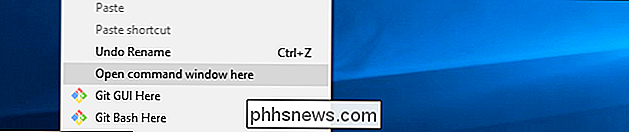
Tada komandų eilutės lange įveskite šią komandą:
DIR / X
Jei kataloge yra daugiau failų nei galima rodyti viename ekrane naudokite komandąDIR / X / P, kad ji pristabdytų kiekviename ekrano ilgyje, kad galėtumėte peržiūrėti failų sąrašą.
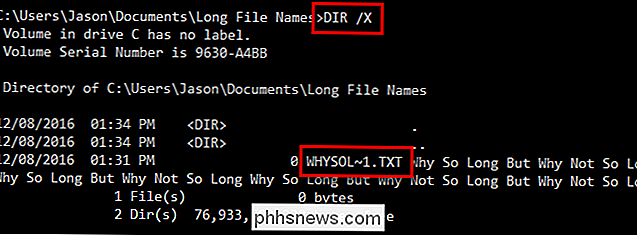
Šioje komandoje bus nurodyti visi katalogai ir failai dabartiniame kataloge ir taip pat bus pateiktas senas 8,3 failo vardas visiems failams ir katalogams. Mūsų pavyzdiniame ekrano paveikslėlyje aukščiau galite pamatyti, kaip egzempliorių txt failas su nereikšmingu (ir šimtų simbolių ilgio) failo vardu suskaidomas į paprastą "WHYSOL ~ 1.TXT".
Ginkluotos su trumpu failo ar katalogo pavadinimu Jūs norite ištrinti, galite tiesiog išduoti DEL komandą failui:
DEL WHYSOL ~ 1.TXT
Akivaizdu, kad pakeiskiteWHYSOL ~ 1.TXTsu norimo failo pavadinimu

Windows pašalins failą be skundo (dar kartą galite paleistiDIR / X, norėdami patvirtinti arba tiesiog patikrinti aplanką "Window Explorer"). Štai viskas! Naudodami protingą labai senos komandos naudojimą, galite ištrinti bet kokį failą nepriklausomai nuo failo pavadinimo ilgio.

Kaip klausytis garsinių garso knygų "Sonos"
"Audible", "Amazon" abonemento audio knygų paslauga, per pastaruosius keletą metų nebuvo pastebima Sonos. Laimei, dabar atgal. Štai kaip tai naudoti. Pasiruošimas Norėdami nustatyti "Sonos" garsiakalbį, reikia: "Sonos" garsiakalbis veikia ir veikia, jis prijungtas prie "Wi-Fi" tinklo. "Audible" sąskaita.

Kaip valdyti savo "Smarthome" įrenginius naudodami "Google" pradžią
Norėdami suteikti "Google" namams dar daugiau galimybių, galite prijungti keletą skirtingų "smarthome" įrenginių ir valdyti juos be nieko, išskyrus jūsų balsą. Štai kaip jį nustatyti. SUSIJĘS: Kaip nustatyti "Google" pagrindinį puslapį "Balso asistento" įrenginiai, pvz., "Amazon Echo" ir "Google" pagrindinis tinklalapis, puikiai tinka.



